अक्षम करें यह ऐप विंडोज 11/10 में शटडाउन संदेश को रोक रहा है
जब आपके पास ओपन रनिंग प्रोग्राम हों, और आप शटडाउन(Shutdown) या रिस्टार्ट पर क्लिक करते हैं, तो आपको एक स्क्रीन दिखाई देगी जिसमें मैसेज क्लोजिंग ऐप्स और शट डाउन/ रीस्टार्टिंग होगा (Restart)Closing apps and shutting down/restarting, This app is preventing shutdown/restart । सटीक मैसेज कुछ इस तरह पढ़ेगा-
Closing apps and shutting down/restarting
To go back and save your work, click Cancel and finish what you need to.
This app is preventing shutdown.
विकल्प वैसे भी शट डाउन(Shut down anyway) और कैंसिल हैं।(Cancel.)
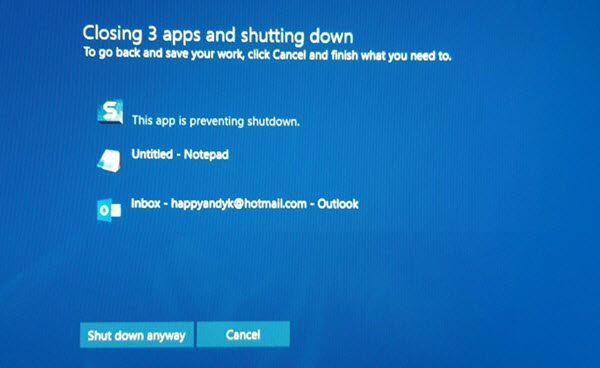
यहां बताया गया है कि आप इस शटडाउन संदेश को कैसे अक्षम कर सकते हैं और इस संदेश को प्रदर्शित किए बिना अपने विंडोज कंप्यूटर को तुरंत बंद कर सकते हैं।(Windows)
यह ऐप शटडाउन को रोक रहा है
यह स्क्रीन किसी खास समय पर ही दिखाई देती है। आइए मान लें कि आप पेंट ऐप पर काम कर रहे थे और आपने (Paint)पेंट(Paint) के साथ एक छवि खोली । अब आपका सिस्टम चाहता है कि यदि आपने कोई बदलाव किया है तो आप छवि को सहेज लें। यदि आपने छवि को सहेजा नहीं है और पेंट(Paint) को बंद किए बिना पीसी को बंद करने का प्रयास किया है ; यह चेतावनी संदेश दिखाई देगा।
यही बात किसी अन्य ऐप के साथ तब भी हो सकती है जब आपको कुछ बचाने की आवश्यकता हो, लेकिन आपने ऐसा नहीं किया। यह Notepad , Photoshop , या किसी अन्य प्रोग्राम के साथ हो सकता है।
यह चेतावनी स्क्रीन इसलिए दिखाई देती है क्योंकि आपका सिस्टम आपसे आपकी फ़ाइल में आपके द्वारा किए गए परिवर्तन को सहेजने के लिए कहता है और आपने खुले हुए ऐप को बंद नहीं किया है। विंडोज़(Windows) डिफ़ॉल्ट रूप से सभी खुले ऐप्स को स्वचालित रूप से बंद नहीं करता है।
आप क्या कर सकते हैं:
- वैसे भी शटडाउन पर क्लिक करें
- (Click)रद्द(Cancel) करें पर क्लिक करें और फिर निर्दिष्ट ऐप्स को मैन्युअल रूप से बंद करें
- (Make)प्रक्रियाओं को समाप्त करने के लिए कार्य प्रबंधक(Task Manager) का उपयोग करें ।
जरूरत पड़ने पर, आप Event Logs > Windows Logs > Application > Application खोल सकते हैं । अब सामान्य(General) टैब के अंतर्गत, निम्न एप्लिकेशन को शटडाउन को वीटो करने का प्रयास करें(The following application attempted to veto the shutdown) देखें । आप उन ऐप्स को देखेंगे जिन्होंने शटडाउन को रोक दिया था।
अक्षम करें यह ऐप रजिस्ट्री संपादक का उपयोग करके शटडाउन चेतावनी संदेश को रोक रहा है(Registry Editor)
आप रजिस्ट्री संपादक(Registry Editor) का उपयोग करके इस चेतावनी संदेश को छोड़ सकते हैं । जैसा कि पहले उल्लेख किया गया है, आपको रजिस्ट्री संपादक(Registry Editor) में एक कुंजी बनाने की आवश्यकता है । हालाँकि, आरंभ करने से पहले, आपको रजिस्ट्री फ़ाइलों का बैकअप बनाना(create a backup of Registry files) चाहिए या एक सिस्टम पुनर्स्थापना बिंदु बनाना चाहिए ।
उसके बाद, रजिस्ट्री संपादक(Registry Editor) खोलें । Win + R दबाएं , regedit टाइप करें और एंटर बटन दबाएं।
अब इस पथ पर नेविगेट करें:
Computer\HKEY_USERS\.DEFAULT\Control Panel\Desktop
डेस्कटॉप(Desktop) का चयन करने के बाद , दाईं ओर > New > String Value पर राइट-क्लिक करें ।
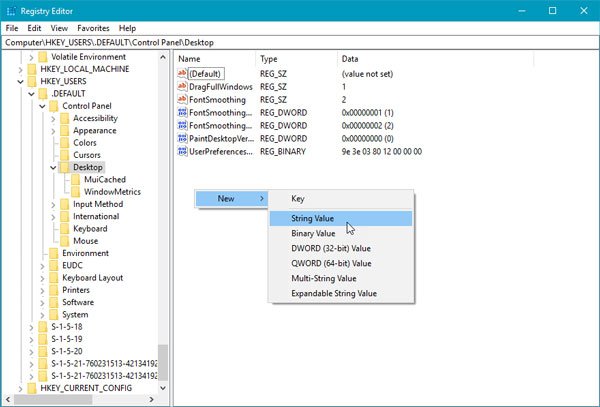
एक स्ट्रिंग मान बनाएं और इसे AutoEndTasks नाम दें । अब इस पर डबल-क्लिक करें और मान को 1 पर सेट करें ।

जब आप अपने सिस्टम को शट डाउन या रीस्टार्ट करने का प्रयास करते हैं तो यह स्ट्रिंग मान सभी खुले हुए ऐप्स को स्वचालित रूप से बंद कर देगा, और आपको कोई शटडाउन संदेश नहीं दिखाई देगा।
आप यह भी कर सकते हैं:(You could also:)
निम्न कुंजी पर नेविगेट करें:
HKEY_LOCAL_MACHINE/SYSTEM/CurrentControlSet/Control
"नियंत्रण" फ़ोल्डर पर क्लिक करें।
" WaitToKillServiceTimeout " चुनें। उस पर राइट-क्लिक करें और संशोधित(Modify) करें चुनें । डिफ़ॉल्ट मान 20000 है। इसे कम 4 अंकों के मान पर सेट करना, (जैसे 5000) आपके पीसी को तेजी से बंद कर देगा, लेकिन आप डेटा खो सकते हैं, इसलिए इस ट्वीक का विवेकपूर्ण उपयोग करें। याद रखें(Remember) , विंडोज(Windows) किसी भी स्थिति में यहां 3 अंकों के अंक को नहीं पहचानता है।
इस सेटिंग को आसानी से बदलने के लिए आप हमारे अल्टीमेट विंडोज ट्वीकर का भी उपयोग कर सकते हैं।
Hope this helps!
टीआईपी(TIP) : आप पुनरारंभ करने के बाद विंडोज़ को प्रोग्राम खोलने से भी रोक(stop Windows from opening programs after a restart) सकते हैं ।
Related posts
विंडोज 11/10 में शटडाउन और स्टार्टअप लॉग की जांच कैसे करें?
विंडोज 11/10 पर अनपेक्षित शटडाउन का कारण कैसे पता करें
विंडोज 11/10 में हार्ड या फुल शटडाउन को फिर से शुरू करने के लिए कैसे बाध्य करें
विंडोज 11/10 में टास्क शेड्यूलर का उपयोग करके शेड्यूल शटडाउन या रीस्टार्ट करें
विंडोज 11/10 कंप्यूटर को शट डाउन या लॉक करने के लिए कीबोर्ड शॉर्टकट
विंडोज 11/10 में ब्लैक स्क्रीन ऑफ डेथ को ठीक करें; ब्लैक स्क्रीन पर अटक गया
विंडोज 11/10 में टास्कबार नोटिफिकेशन नहीं दिख रहा है
हॉट स्वैप के साथ विंडोज 11/10 में हार्ड डिस्क ड्राइव को कैसे स्वैप करें
विंडोज 11/10 में रडार चार्ट कैसे बनाएं?
विंडोज 11/10 के चार्मैप और यूडीसीडिट बिल्ट-इन टूल्स का उपयोग कैसे करें?
विंडोज 11/10 के लिए सर्वश्रेष्ठ मुफ्त समय सारिणी सॉफ्टवेयर
विंडोज 11/10 पर आधुनिक स्टैंडबाय में रहते हुए नेटवर्क कनेक्शन सक्षम करें
माइक्रोसॉफ्ट इंट्यून सिंक नहीं हो रहा है? विंडोज 11/10 में सिंक करने के लिए फोर्स इंट्यून
विंडोज 11/10 में सीपीयू पूरी गति या क्षमता से नहीं चल रहा है
विंडोज 11/10 कंप्यूटर में डिफ़ॉल्ट वेबकैम कैसे बदलें
विंडोज 11/10 पर डेटा उपयोग सीमा का प्रबंधन कैसे करें
विंडोज 11/10 में डिस्क सिग्नेचर कोलिजन की समस्या को कैसे ठीक करें?
विंडोज 11/10 में सिंक सेटिंग्स काम नहीं कर रही हैं या धूसर हो गई हैं
विंडोज 11/10 में वेबकैम का परीक्षण कैसे करें? क्या यह काम कर रहा है?
विंडोज 11/10 के लिए सर्वश्रेष्ठ मुफ्त आईएसओ माउंटर सॉफ्टवेयर
